Asus F50GX, PRO61Z, PRO61SL, PRO61GX, F50Z QUICK START GUIDE [tr]
...Telif Hakkı Bilgisi
Bu el kitabının hiçbir bölümü, onun içinde tanımlanan yazılım ve de ürünler de dahil olmak üzere, ASUSTeK COMPUTER INC. (“ASUS”) firmasının açık bir biçimde yazılı izni olmaksızın, satın alan kişi tarafından yedekleme amaçlı olarak tutulan dokümantasyon haricinde yeniden üretilemez, aktarılamaz, kopya edilemez, bir bilgi işlem sistemi içinde depolanamaz, ya da her hangi bir şekilde ya da hiçbir biçimde hiçbir dile tercüme edilemez.
ASUS BU EL KİTABINI, BELİRLİ BİR AMAÇ İÇİN TİCARETE ELVERİŞLİ NİTELİĞİN YA UYGUNLUĞUN ZIMNİ GARANTİLER YADAKOŞULLARI DADAHİL OLMAK ÜZERE YADA BUNLARLA SINIRLI OLMAMAK KAYDIYLA YA AÇIK BİR ŞEKİLDE YA DA ZIMNEN HER HANGİ BİRTÜRÜN GARANTİSİ OLMAKSIZIN “OLDUĞU GİBİ” SAĞLAR. HİÇBİR DURUMDA ASUS, ONUN DİREKTÖRLERİ, MEMURLARI, ÇALIŞANLARI YA DA ACENTELERİ, BU EL KİTABIYADAÜRÜN İÇERİSİNDE HER HANGİ BİR KUSURYADAHATADAN DOĞAN BUTÜR ZARARLARIN MEYDANA GELME OLASILIĞINI TAVSİYE ETMİŞ OLSA DAHİ, HER HANGİ BİR DOLAYLI, ÖZEL, TESADÜFİ YA DA SONUÇSAL ZARARLARDAN ( KAR KAYIPLARI, İŞ KAYBI, KULLANIM YA DAVERİ KAYBI, İŞİN KESİNTİYE UĞRAMASI VE DE BENZERİ GİBİ ZARARLAR DA DAHİL OLMAK ÜZERE ) ÖTÜRÜ SORUMLU TUTULAMAZ.
Bu el kitabı içinde görünen ürünler ve de kurum isimleri, onların şirketlerinin tescilli ticari markaları ya da telif hakları olabilir ya da olmayabilir ve de ihlal amaçlı olmaksızın sadece tanıtım ya da açıklama amaçlı olarak ve de mal sahibinin yararına kullanılmaktadır.
BUELKİTABIİÇİNDEYERALANSPESİFİKASYONLARVEDEBİLGİSADECEBİLGİLENDİRME AMAÇLI OLARAK TEDARİK EDİLMİŞTİR VE DE HER HANGİ BİR BİLDİRİMDE BULUNULMAKSIZIN HER HANGİ BİR ZAMANDADEĞİŞTİRİLMEYETABİİDİR,VE DEASUS TARAFINDAN BİR TAAHHÜT ŞEKLİNDE YORUMLANAMAZ. ASUS BU EL KİTABINDA VE DE ONUN İÇİNDE TANIMLANAN YAZILIM VE DE ÜRÜNLERDE DE DAHİL OLMAK ÜZERE GÖRÜNEN HER HANGİ BİR HATA YA DA KUSURLARDAN ÖTÜRÜ HİÇBİR YÜKÜMLÜLÜK YA DA SORUMLULUK ÜSTLENMEZ.
Telif Hakkı © 2009 ASUSTeK COMPUTER INC. Tüm hakları saklıdır.
Sınırlı Sorumluluk
ASUS’un parçası ya da diğer yükümlülükte bir temerrüt nedeniyle şartların oluşması halinde,ASUS’tan zararlarınızı tazmin etmesini talep etmeye hakkınız vardır. Bu türlü her bir durumda,ASUS’tan tazminat istemeye haklı olduğunuzu durumun ne olduğuna bakılmaksızın,ASUS her bir ürünün listelenen kontrat fiyatına kadar, vücut yaralanması (ölüm de dahil olmak üzere) ve de gayri menkul ile taşınamaz kişisel mallardan doğan zararlardan daha fazla; ya da bu Garanti Beyanı çerçevesinde yasal görevlerin yerine getirilmesinde ya da ihmalinden kaynaklanan diğer her hangi bir gerçek ya da doğrudan zararlardan daha fazlası için yükümlü olamaz.
ASUS, bu Garanti Beyanı çerçevesinde kontrat, haksız fiil ya da ihlale dayalı olarak zarar, ziyan ya da alacaklar için size tazminat ödemekle yükümlüdür.
Bu limit ayrıca ASUS’ un tedarikçilerine ve de onun satıcılarına da uygulanmaktadır. ASUS, onun te- darikçileri, ve de sizin satıcının müştereken üst seviyede sorumludur.
HİÇBİR KOŞUL ALTINDA ASUS AŞAĞIDAKİLERDEN HER HANGİ BİRİSİ İÇİN SORUMLU DEĞİLDİR: (1) SİZİN ZARARLARINIZDAN ÖTÜRÜ ÜÇÜNCÜ KİŞİ ALACAKLARI; (2) SİZİN KAYITLARINIZIN YA DAVERİLERİNİZDEN ÖTÜRÜ UĞRANILAN ZARAR YA DA KAYIP, YA DA (3) ASUS, ONUN TEDARİKÇİLERİ YA DA SİZİN SATICINIZ ONLARIN SORUMLULUĞI HAKKINDA BİLGİLENDİRİLMİŞ OLSA DAHİ HER HANGİ BİR EKONOMİK SONUÇLU ZARARLARDAN (KAR YA DA TASARRUF KAYIPLARI DA DAHİL OLMAK ÜZERE) YA DA DOLAYLI ZARARLARDAN ÖTÜRÜ.
Servis ve Destek
Destek için http://support.asus.com adresini ziyaret edin
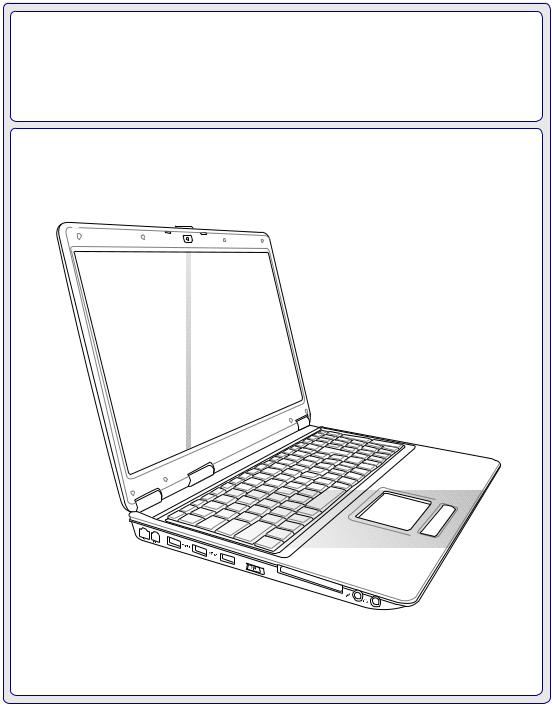
Dizüstü PC
Donanım Kullanıcısının El Kitabı
OFF
ON
 EXPRESS
EXPRESS
TR4249 /Ocak 2009

İçindekiler
İçindekiler
1. Dizüstü PC’ye Giriş
Kullanıcının El Kitabı Hakkında 6 El Kitabı için Notlar 6
Güvenlik Tedbirleri 7 Dizüstü PC’nizin hazırlanması 9
2. Parçaların Tanınması
Üst Taraf 12 Alt Taraf 14 Sol Taraf 16 Sağ Taraf 18 Arka Taraf 19 Ön Taraf 21
3. Çalıştırma
Güç Sistemi 24 AC Güç Kullanarak 24 Batarya Gücünün Kullanımı 25 Pil Bakımı 26 Dizüstü PC’nizin AÇIK Konuma Getirilmesi 27 Otomatik Sınama (POST) 27 Batarya Gücünün Kontrol Edilmesi 28 Pil Takımının Şarj Edilmesi 28 Güç Seçenekleri 29 Güç Yönetim Modları 30 Uyku ve Hazırda Beklet 30 Isıya Bağlı Güç Kontrolü 30
Özel Klavye Fonksiyonları 31 Renkli Geçiş Tuşları 31 Microsoft Windows Tuşları 33 Genişletilmiş Klavye 33
Anahtarlar ve Durum Göstergeleri 34 Anahtarlar 34
Anahtarlar ve Durum Göstergeleri (Devam) 35 Çoklu Ortam Kontrol Tuşları (belirli modellerde) 37

İçindekiler
İçindekiler (Devam)
4. Dizüstü Bilgisayar Kullanımı
İşaretleme Aygıtı 40 Touchpad Kullanımı 40 Touchpad Kullanım Şekilleri 41 Touchpad’in Dikkatli Kullanımı 42 Otomatik Touchpad Etkisizleştirme 42
Depolama Aygıtları 43 Genişleme Kartı 43 Optik Sürücü 44 Flash Bellek Kart Okuyucu 46 Sabit Disk Sürücü 47 Bellek (RAM) 49
Bağlantılar 50 Ağ Bağlantısı 51 Kablosuz LAN Bağlantısı (belirli modellerde) 52 Windows Kablosuz Ağ Bağlantısı 53 Bluetooth Kablosuz Bağlantı (belirli modellerde) 54
Ekler
Opsiyonel Aksesuarlar E-2 Opsiyonel Bağlantılar E-3 Bluetooth Fare Ayarı (isteğe bağlı) E-4
İşletim Sistemi ve Yazılım E-6 Sistem BIOS Ayarları E-7 Genel Sorunlar ve Çözümler E-10 Windows Vista Yazılım Kurtarması E-16
Sözlük E-18 Bildirimler ve Güvenlik Açıklamaları E-22 Dizüstü PC Bilgisi E-32
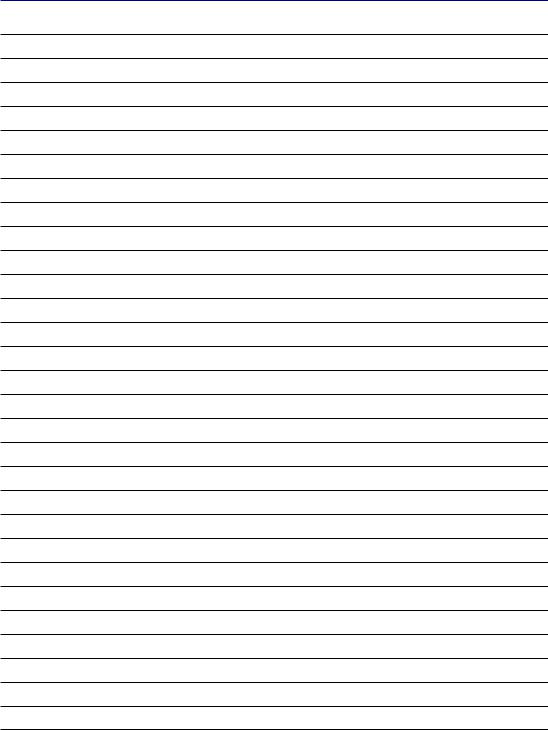
İçindekiler
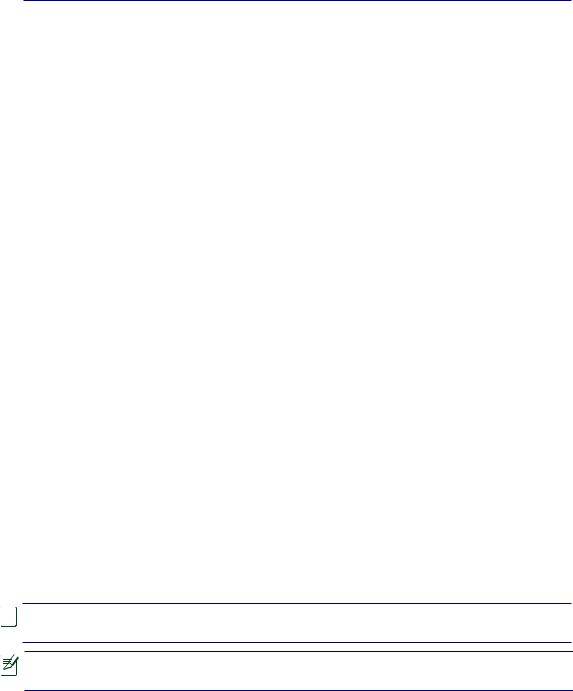
1. Dizüstü PC’ye Giriş
Kullanıcının El Kitabı Hakkında
Güvenlik Tedbirleri
Taşıma Tedbirleri
Dizüstü PC’nizin Hazırlanması

 Dizüstü bilgisayarınızla bu kılavuzda gösterilen resimler arasında farklılıklar olabilir. Lütfen dizüstü bilgisayarınızı doğru olarak kabul edin.
Dizüstü bilgisayarınızla bu kılavuzda gösterilen resimler arasında farklılıklar olabilir. Lütfen dizüstü bilgisayarınızı doğru olarak kabul edin.
Bu kılavuzdaki resim ve simgeler sadece görsel amaçla kullanılmıştır ve gerçek üründe ne kullanıldığını göstermez.
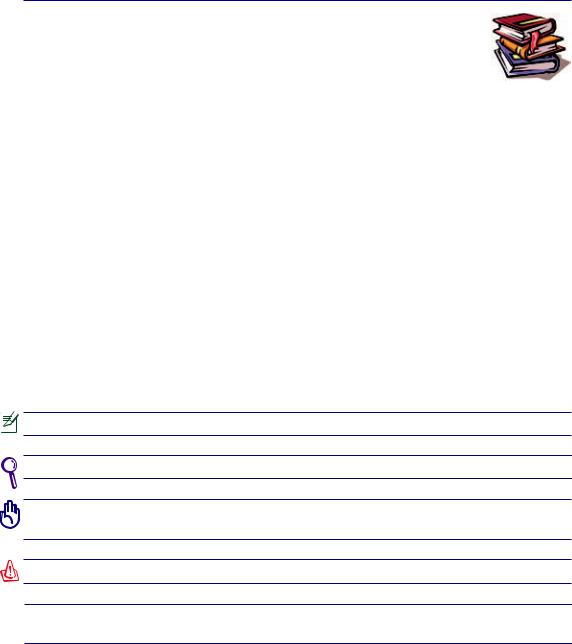
1 Dizüstü PC’ye Giriş
Kullanıcının El Kitabı Hakkında
Dizüstü PC’nin Kullanıcı El Kitabını okumaktasınız. Bu Kullanıcının El Kitabı, Dizüstü PC içindeki çeşitli bileşenlere ve onların nasıl kullanılacağına dair bilgiler sağlar.Aşağıda yer alanlar bu Kullanıcının El Kitabının başlıca kısımlarıdır:
1.Dizüstü PC’ye Giriş
Dizüstü PC’yi ve de bu Kullanıcının El Kitabını size tanıtır.
2.Parçaların Tanınması
Dizüstü PC’nin bileşenleri hakkında size bilgi verir.
3.Çalıştırma
Dizüstü PC’niz ile işe başlarken dikkat etmeniz gerekenler hakkında size bilgi verir.
4.Dizüstü PC’nizin Kullanımı
Dizüstü PC’nizin bileşenlerinin kullanımı hakkında size bilgi verir.
5.Ek
Size isteğe bağlı olan aksesuarları tanıtır ve ek bilgi verir.
El Kitabı için Notlar
Bu rehber içerisinde, belirli görevleri güvenli bir şekilde ve tamamen yerine getirebilmeniz için farkında olmanız gereken bir kısım notlar ve uyarılar koyu renkte kullanılmaktadır. Bu notlar, aşağıda tanımlandığı üzere farklı derecelerde önem arz etmektedir:
Özel durumlar için İpuçları ve bilgiler.
İPUCU: Görevlerin gerçekleştirilmesi için ipuçları ve yararlı bilgiler.
< > [ ]
ÖNEMLİ! Verilerin, bileşenlerin ya da kişilerin zarar görmemesi için mutlaka takip edilmesi gereken hayati bilgi.
UYARI! Güvenli operasyon için takip edilmesi gereken önemli bilgi.
< > ya da [ ] içinde yer alan metinler, klavye üstündeki bir tuşu temsil etmektedir; bu nedenle < > ya da [ ] ve de çevrilmiş harfleri gerçekte yazmayınız.

Dizüstü PC’ye Giriş 1
Güvenlik Tedbirleri
Aşağıda yer alan güvenlik tedbirleri Dizüstü PC'nin ömrünü uzatacaktır.Tüm tedbirleri ve de yönergeleri takip ediniz. Bu el kitabında tanımlananın dışında tüm servis hizmetlerini kalifiye personele danışınız. Hasar görmüş güç kablolarını, aksesuarları ya da diğer çevresel birimleri kullanmayınız. Tiner, benzin ya da diğer kimyasallar gibi güçlü çözücüleri yüzey üstünde ya da yakınında kesinlikle kullanmayınız.
ÖNEMLİ! Temizlik yapmadan önce AC güç kablolarını prizden çıkartınız ve bataryaları yerlerinden çıkartınız. Aşındırıcı olmayan bir deterjan çözeltisi ile ıslatılmış olan temiz bir selüloz sünger ya da bir bez parçası ve birkaç damla ılık su kullanarak Dizüstü PC’yi siliniz ve kuru bir bez parçası ile fazla nemi alınız.
Düz ya da stabil olmayan çalışma yüzeyleri üzerine
YERLEŞTİRMEYİNİZ. Eğer mahfaza zarar görmüş ise servisi arayınız.
Dizüstü PC’nin üstüne nesne
DÜŞÜRMEYİNİZ ve her hangi  bir yabancı nesneyi Dizüstü PC’ye
bir yabancı nesneyi Dizüstü PC’ye
sürtmeyiniz.
Görüntü paneline basmayız ya |
|
Güçlü manyetik ya da elektrikli |
|
||
|
||
da DOKUNMAYINIZ. Dizüstü |
|
alanlara maruz BIRAKMAYINIZ. |
|
||
|
||
PC içine girebilecek ya da onu |
|
|
çizecek küçük maddeler ile birlikte |
|
Sıvıların, yağmurlu ya da |
yerleştirmeyiniz. |
|
nemli bölgelerin civarında |
Kirli ya da tozlu ortamlara maruz |
|
KULLANMAYINIZ. Bir elektrik |
BIRAKMAYINIZ. Bir gaz sızıntısı |
|
fırtınası esnasında modemi |
varken cihazı çalıştırmayınız. |
|
KULLANMAYINIZ. |
Isı nedeniyle yaralanmalardan |
|
Batarya güvenlik uyarısı: |
kaçınmak için Dizüstü PC’yi |
|
Bataryayı ateşe maruz |
kucağınızda ya da vücudunuzun |
|
BIRAKMAYINIZ. |
her hangi bir kısmında |
|
Kısa devre oluşmasına müsaade |
BIRAKMAYINIZ. |
|
|
|
ETMEYİNİZ. |
|
|
|
|
GÜVENLİ SICAKLIK: Bu Dizüstü |
|
Bataryanın içini AÇMAYINIZ. |
|
GİRİŞ DERECESİ: Dizüstü |
|
PC, yalnızca ortam sıcaklığının 5°C |
|
PC’nizin en altında yer alan |
(41°F) ila 35°C (95°F) arasında |
|
derece etiketine bakınız ve güç |
olduğu ortamlarda kullanılmalıdır. |
|
adaptörünüzün güç derecesi ile |
|
|
uyumlu olduğundan emin olunuz. |

 Elektriğe bağlı olan bir Dizüstü PC’yi hava sirkülasyonunu kesintiye uğratacak olan taşıma çantası gibi her hangi bir nesne ile kaplamayınız ya da TAŞIMAYINIZ.
Elektriğe bağlı olan bir Dizüstü PC’yi hava sirkülasyonunu kesintiye uğratacak olan taşıma çantası gibi her hangi bir nesne ile kaplamayınız ya da TAŞIMAYINIZ.
Dizüstü PC’yi kamu çöplüğüne ATMAYINIZ. Bu ürün, parçaların düzgün olarak yeniden kullanılma ve geri dönüşüme izin verir şekilde tasarlanmıştır. Üzeri çarpılmış tekerlekli çöp kutusu ürünün (elektrik, elektronik ekipman ve cıva içeren düğmeli akü) belediye atıklarıyla atılmaması gerektiğini gösterir. Elektronik ürünlerin elden çıkarılması ile ilgili olarak lokal düzenlemeleri kontrol ediniz.
Pili kentsel atıklarla birlikte ATMAYIN. Üzeri çizili tekerlekli çöp kutusu sembolü pilin |
|
kentsel atıklarla atılmaması gerektiğini belirtir. |
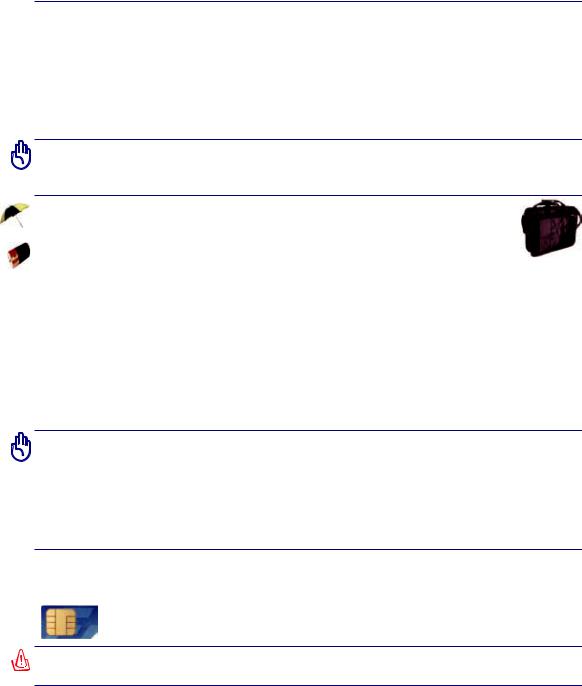
1 Dizüstü PC’ye Giriş
 Taşıma Tedbirleri
Taşıma Tedbirleri
DizüstüPC’yiztaşımaiçinhazırlarken,onuKAPALIkonumagetirmelivekonektörlerinzarargörmesini önlemek için tüm harici çevre birimlerinin bağlantılarını birbirlerinden ayırmalısınız. Hard disk sürücülerin kafaları, cihaz KAPALI konuma getirildiğinde, taşıma esnasında hard disk yüzeyinin çizilmesini önlemek amacıyla geri çekilir. Bu nedenle, cihaz halen AÇIK konumda iken Dizüstü PC’yi taşımamalısınız.Görüntüpanelinikapatınızveklavyeilegörüntüpanelinikorumakiçinkapalıpozisyonda güvenli bir şekilde tutturulduğunu kontrol ediniz.
ÖNEMLİ! Eğer uygun bir şekilde korunmaz ise, Dizüstü PC’nizin yüzeyi kolay bir şekilde mat hale gelir. Dizüstü bilgisayarın dış yüzeylerini ovalamamaya ya da kazımamaya dikkat edin.
Dizüstü Bilgisayarınızın Korunması
Dizüstü bilgisayarı kir, su, darbe ve çiziklerden korumak için bir taşıma çantası edinin.
Bataryaların Şarj Edilmesi
Eğer batarya gücünü kullanmak niyetinde iseniz, uzun seyahatlere çıkmadan önce bataryanızı ve her hangi bir opsiyonel bataryalarınızı tam bir şekilde şarj ettiğinizden emin olunuz. Güç adaptörünün bataryayı bilgisayara ve de bir AC güç kaynağına bağlı kaldığı müddetçe şarj ettiğini hatırlayınız. Ancak Dizüstü PC kullanım halinde iken, şarj işleminin çok daha uzun bir süre aldığını da unutmayınız.
 Uçak Tedbirleri
Uçak Tedbirleri
Dizüstü PC’nizi uçak içinde kullanmak isterseniz, havayolu şirketiniz ile irtibata geçiniz. Bir çok hava yolu elektronik cihazların uçak içerisinde kullanılmaları konusunda bir takım kısıtlamalar getirmiştir. Bir çok hava yolu şirketi ise sadece uçağın kalkması ile inişi arasındaki sürede elektronik kullanımına müsaade etmektedir.
ÖNEMLİ! Havayolu güvenlik cihazlarının üç ana türü mevcuttur: X – ışını makineleri (konveyörbantlarüstüneyerleştirilenmaddelerüstündekullanılır),manyetikdetektörler (güvenlik kontrol noktalarından geçen insanların üstünde kullanılır), manyetik çubuklar (insanlaryadabireyseleşyalarüzerindekullanılaneldetutulancihazlar).DizüstüPC'nizi ve disketlerinizi hava alanı X - ışını makinelerinde gönderebilirsiniz. Bununla birlikte, DizüstüPC'nizivedisketlerinizihavaalanımanyetikdedektörleryoluylagöndermemeniz ya da onların manyetik çubuklara maruz bırakmamanız önerilmektedir.
3G’liModeller(1):Elektrikselkarışmayanedenolabilecekradyodalgayayımlarıüretirve bu tür aygıtların yasaklanmadığı yerlerde kullanılmalıdır. Kullanırken önlemler alın.
UYARI! 3G işlevi, petrol istasyonları, kimyasal depo ambarı ve patlama operasyonları gibi potansiyel patlayıcı atmosferlerinin bulunduğu alanlarda KAPATILMALIDIR.
(1)(Tanım için Bölüm 4’ün sonuna bakın)
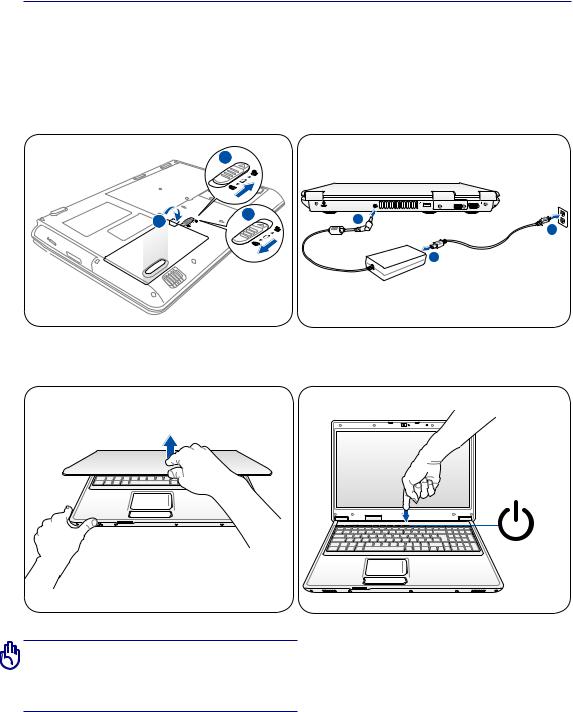
Dizüstü PC’ye Giriş 1
Dizüstü PC’nizin hazırlanması
Bunlar sadece Dizüstü PC’nizin kullanım için hızlı yönergelerdir. Dizüstü PC’nizin kullanımı hakkında detaylı bilgi için sonraki sayfaları da okuyunuz.
1. Bataryanızı yerine yerleştiriniz 2. AC Güç Adaptörünüzü bağlayınız
1
2 |
3 |
2 |
|
|
3 |
|
|
1 |
3. Görüntü panelinizi açınız |
4. Dizüstü PC’nizi AÇIK konuma |
|
getiriniz |
ÖNEMLİ!Açarken, görüntü panelini aşağı yönde zorlamayınız, aksi halde dayanak noktalarıkırılabilir.DizüstüPC’nizigörüntü panelinden tutarak asla taşımayınız.
Güç düğmesi Dizüstü PC’nin AÇIK ve KAPALI |
|
konuma getirilmesini sağlar veya Dizüstü PC’yi |
|
uyku ya da hazırda bekleme modlarına geçirir. |
|
Güç düğmesinin fiili kullanımı, Windows Denetim |
|
Masası > Güç Seçenekleri > Sistem Ayarları |
|
bölümünden isteğe uyarlanabilir. |
|
|
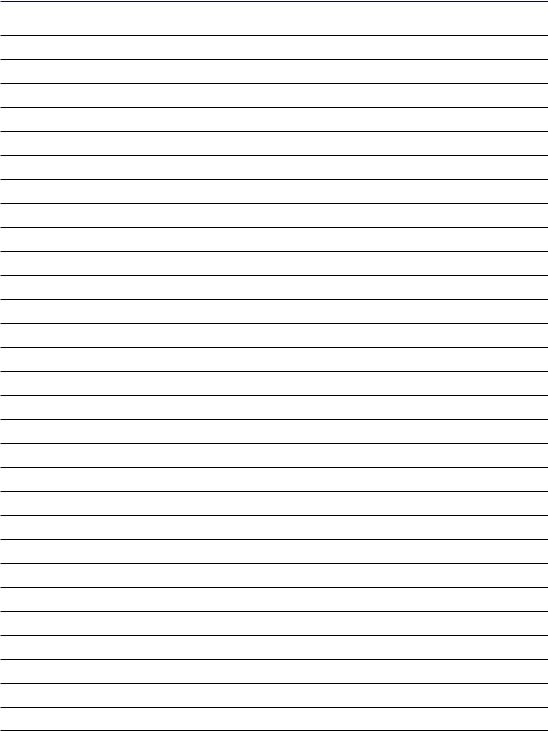
1 Dizüstü PC’ye Giriş
10
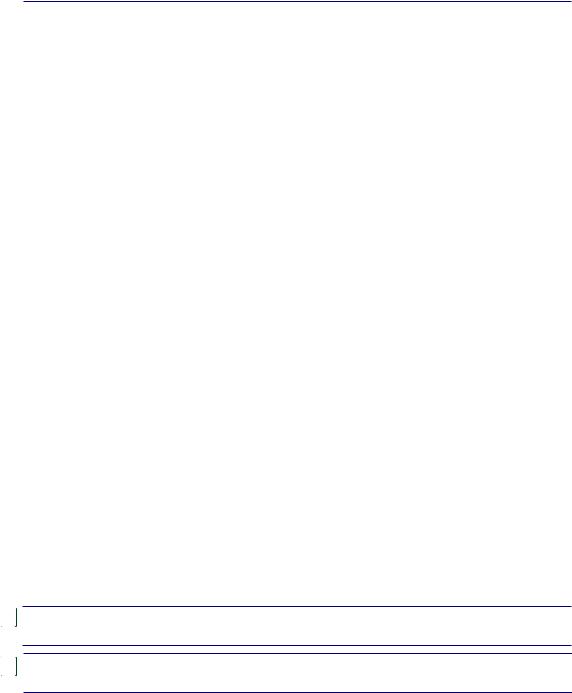
2. Parçaların Tanınması
Dizüstü PC’nin temel parçaları

 Dizüstü bilgisayarınızla bu kılavuzda gösterilen resimler arasında farklılıklar olabilir. Lütfen dizüstü bilgisayarınızı doğru olarak kabul edin.
Dizüstü bilgisayarınızla bu kılavuzda gösterilen resimler arasında farklılıklar olabilir. Lütfen dizüstü bilgisayarınızı doğru olarak kabul edin.

 Bu kılavuzdaki resim ve simgeler sadece görsel amaçla kullanılmıştır ve gerçek üründe
Bu kılavuzdaki resim ve simgeler sadece görsel amaçla kullanılmıştır ve gerçek üründe
ne kullanıldığını göstermez.
11
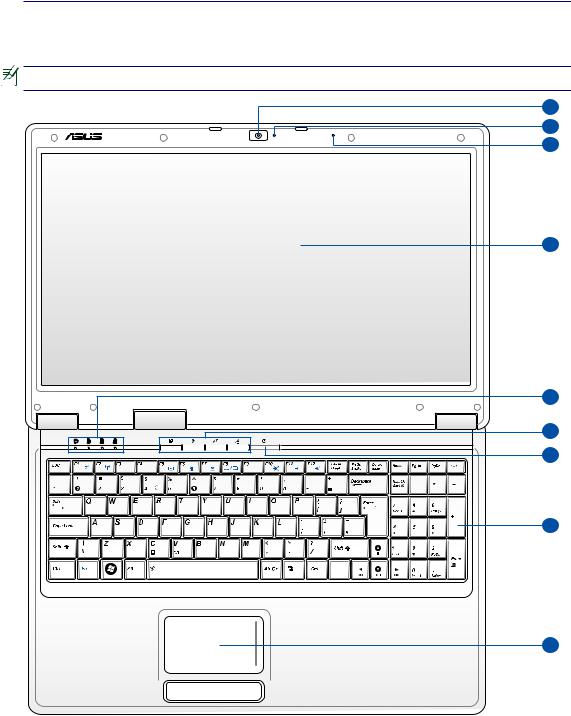
2 Parçaların Tanınması
Üst Taraf
Dizüstü PC’nin bu tarafındaki bileşenleri tanımlamak için aşağıda yer alan diyagrama bakınız.
Her bir ülke için klavye farklılık arz edebilir.
1
2
3
4
5
6
7
8
9
12
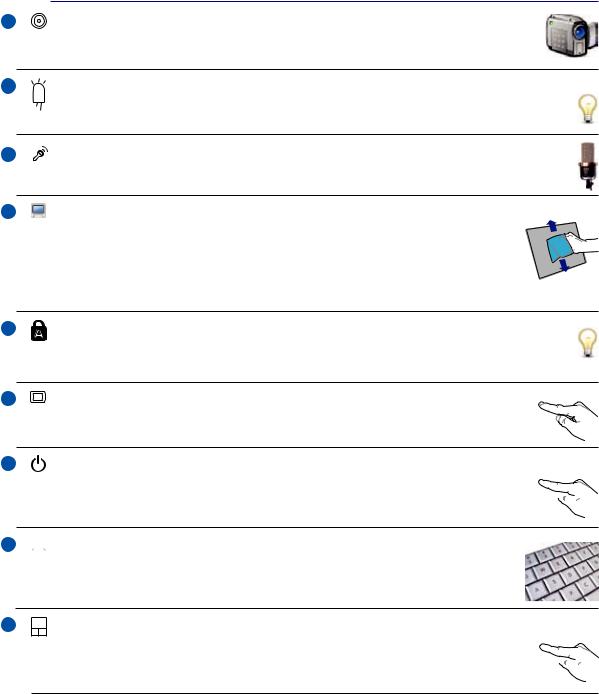
Parçaların Tanınması 2
1 |
Kamera (belirli modellerde) |
Dahilikamerafotoğrafçekmeniziyada videokaydetmenizisağlar.Videokonferansıvediğer etkileşimli uygulamalarla kullanılabilir.
2 |
Kamera Göstergesi |
Kamera göstergesi, iç kameranın kullanımda olduğunu gösterir. Kamera, desteklenen yazılım tarafından otomatik olarak aktive edilebilir.
3 |
Mikrofon (Dâhili) |
Dâhili mono – mikrofon, video konferans, ses anlatımları ve basit ses kaydı için kullanılabilir.
4 |
Görüntü Paneli |
Görüntü paneli, bir masa üstü monitörü ile benzer özellik göstermektedir. Dizüstü PC, masa üstü monitörlerininki gibi mükemmel bir görüntü sunan bir aktif matris TFT LCD kullanır. Masaüstü CRT monitörlerden farklı olarak, LCD panel herhangi bir radyasyon veya titremeye yol açmaz; bu nedenle gözler açısından kullanımı daha rahattır. Görüntü panelini temizlemek için üzerinde hiçbir kimyasal sıvı kullanmaksızın yumuşak bir bez ile siliniz.
5 |
Durum Göstergeleri (en üst) |
Durum göstergeleri çeşitli donanım/yazılım şartlarını gösterir. Bölüm 3 gösterge ayrıntılarına bakınız.
6 |
Hızlı Erişim Tuşları |
Hızlı erişim tuşları size en sık kullanılan uygulamaları sadece tek bir butona basarak başlatabilme imkanı sağlar. Detaylar, bölüm 3’ te tanımlanmaktadır.
7 |
Güç Düğmesi |
Güç düğmesi Dizüstü PC’nin AÇIK ve KAPALI konuma getirilmesini sağlar veya Dizüstü  PC’yiuykuyadahazırdabeklememodlarınageçirir.Güçdüğmesininfiilikullanımı,Windows
PC’yiuykuyadahazırdabeklememodlarınageçirir.Güçdüğmesininfiilikullanımı,Windows 
 Denetim Masası “Güç Seçenekleri” bölümünden isteğe uyarlanabilir.
Denetim Masası “Güç Seçenekleri” bölümünden isteğe uyarlanabilir.
8  Touchpad ve Butonları
Touchpad ve Butonları
Touchpad ve butonları, bir masaüstü bilgisayar mouse’u ile aynı fonksiyonları sağlayan bir işaretleme cihazıdır. Yazılım kontrollü kaydırma fonksiyonu, kolay Windows ve web dolaşımı için touchpad programının yüklenmesinin ardından kullanılabilir.
9 |
Klavye |
Klavye konforlu seyahat (tuşların basılabildiği derinlikte) ve her iki el için dinlenme sağlayan  tam ebatlı tuşlar sağlamaktadır. İkiWindows fonksiyon tuşu,Windows işletim sistemi içinde
tam ebatlı tuşlar sağlamaktadır. İkiWindows fonksiyon tuşu,Windows işletim sistemi içinde 
 kolay şekilde dolaşıma yardımcı olmak için sağlanmıştır.
kolay şekilde dolaşıma yardımcı olmak için sağlanmıştır.
13
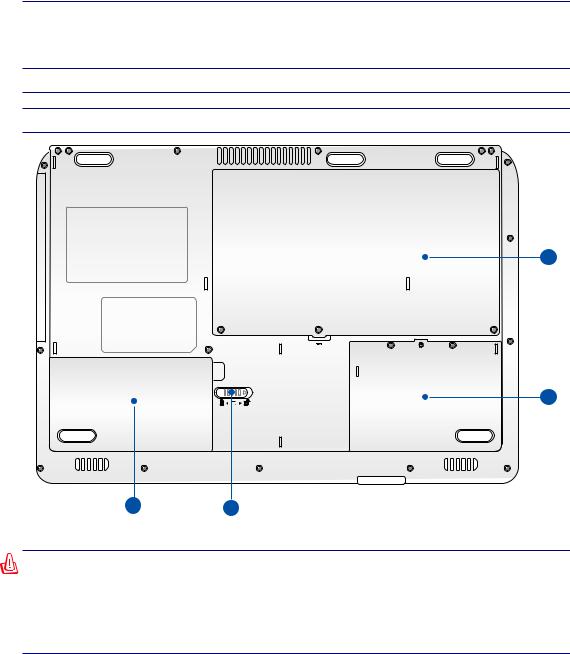
2 Parçaların Tanınması
Alt Taraf
Dizüstü PC’nin bu tarafındaki bileşenleri tanımlamak için aşağıda yer alan diyagrama bakınız.
 Alt taraf görünüş bakımından modele bağlı olarak farklılık arz edebilir.
Alt taraf görünüş bakımından modele bağlı olarak farklılık arz edebilir.
 Pil takımının boyutu modele göre değişecektir.
Pil takımının boyutu modele göre değişecektir.
4
3
2 1
UYARI!DizüstüPC’ninalttarafıçoksıcakolabilir.DizüstüPCçalışırkenyadahenüzyeni kapanmışken cihazı kaldırmanız gerektiğinde dikkatli olunuz. Şarj olma ya da çalışma esnasında yüksek sıcaklıklar normaldir. Hava akımlarını kesebilecek yatak ya da divan gibi yumuşak yüzeyler üstünde kullanmayınız. ISI NEDENİYLE YARALANMALARDAN KAÇINMAK İÇİN DİZÜSTÜ PC’NİZİ KUCAĞINIZA YA DA VÜCUDUNUZUN HER HANGİ BİR YERİNE KOYMAMAYA ÖZEN GÖSTERİNİZ.
14
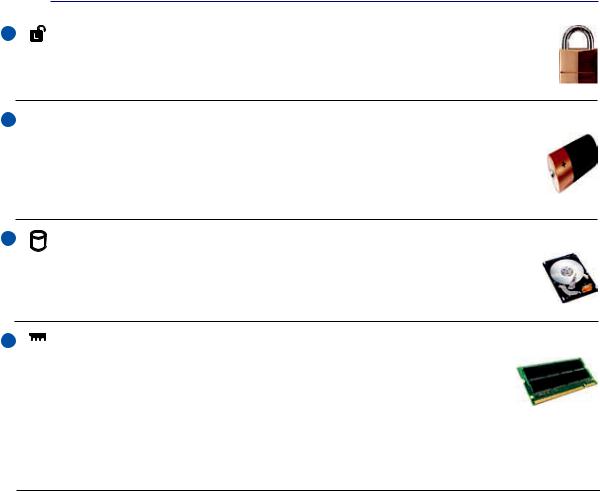
Parçaların Tanınması 2
1 |
Pil Kilidi - Manuel |
Manuel pil kilidi, kutusunun emniyetini muhafaza etmek için kullanılır. Pil kutusunu takmak ya da çıkartmak için, manuel kilidi açık pozisyona hareket ettirin. Pil kutusunun takılması sonrası kilitleme pozisyonu için manuel kilidi hareket ettirin.
2  Pil Takımı
Pil Takımı
AC güç kaynağına bağlandığında pil takımı otomatik olarak şarj edilecektir ve AC güç bağlı olmadığı anlarda Dizüstü PC’ye güç sağlayacaktır. Bu sayede geçici olarak lokasyonlar arasında hareket ederken cihazın kullanılması mümkün olabilmektedir. Pil takımı süresi kullanımavebuDizüstüPC’ninspesifikasyonlarınagöreçeşitlilikarzetmektedir.Piltakımının içi açılmamalıdır ve tek bir birim olarak satın alınmamalıdır.
3 |
Hard Disk Sürücü Bölmesi |
Hard disk sürücüsü bir bölme içinde emniyete alınmıştır. Dizüstü PC’niz için sabit disk sürücü yükseltmeleri hakkında bilgi almak üzere yetkili bir servis merkezi veya perakende satış merkezine başvurunuz. Maksimum uyumluluk ve güvenilirlik için sabit disk sürücülerini sadece bu Dizüstü PC’nin yetkili satıcılarından alınız.
4 |
Bellek (RAM) Bölümü |
Bellekbölümü,ilavebellekiçingenişletmekapasitelerinisağlamaktadır.İlavebellek,hard diskerişiminiminimizeederekuygulamaperformansınıartıracaktır.BIOS,sistemiçindeki bellek miktarının otomatik olarak tespit eder ve POST (Power-On-Self-Test) esnasında CMOS’u konfigüre eder. Bellek montajının ardında her hangi bir donanım ya da yazılım
(BIOS da dahil olmak üzere) kurulumu gerekmemektedir. Dizüstü PC'nizin bellek yükseltmeleri hakkında bilgi için yetkili servis merkezini ya da perakendecinizi ziyaret ediniz. Genişletme modülleri yalnızca bu Dizüstü PC'nin yetkili perakendecilerinden satın alınız ve maksimum uyumluluk ve güvenilirlikten emin olunuz.
15
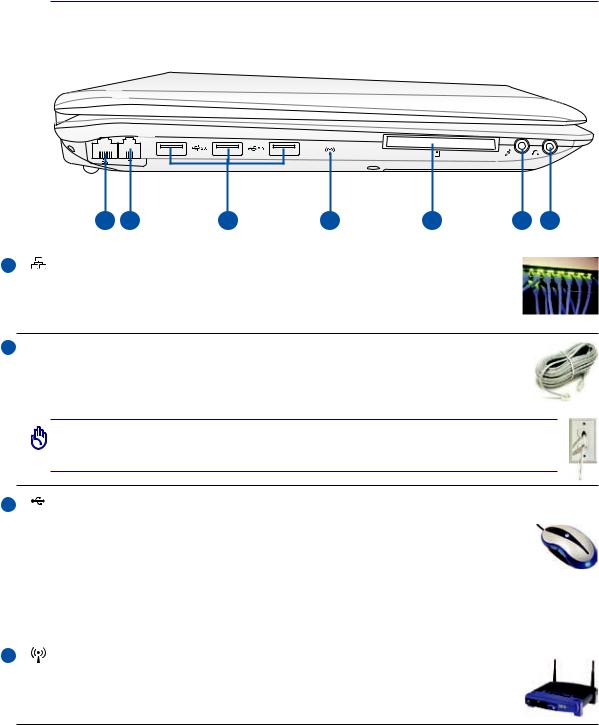
2 Parçaların Tanınması
Sol Taraf
Dizüstü PC’nin bu tarafındaki bileşenleri tanımlamak için aşağıda yer alan diyagrama bakınız.
OFF ON
ON
EXPRESS
1 |
2 |
3 |
4 |
5 |
6 |
7 |
1 |
LAN Yuvası |
RJ-45 LAN yuvası sekiz pim ile RJ-11 modem yuvasından daha büyüktür ve de lokal bir ağaerişimiçinstandartbirEthernetkablosunudestekler.Yerleşikkonektörilaveadaptörlere ihtiyaç duyulmaksızın rahat kullanıma imkan verir.
2  Modem Yuvası
Modem Yuvası
RJ-11 modem yuvası iki pim ile RJ-45 Lan yuvasından daha küçüktür ve standart bir telefon kablosunu desteklemektedir. Dahili modem 56K V.90’a kadar olan aktarımları destekler. Yerleşik konektör ilave adaptörlere ihtiyaç duyulmaksızın rahat kullanıma imkan verir.
ÖNEMLİ! Yerleşik modem, dijital telefon sistemleri içinde kullanılan voltajı desteklemez. Modem yuvasını bir dijital telefon sistemine bağlamayınız, aksi halde Dizüstü PC’niz bu işlemden ötürü zarar görebilir.
3 |
2.0 |
USB Yuvası (2.0 / 1.1) |
|
|
USB(UniversalSerialBus)12Mbits/sn(USB1.1)vede480Mbits/sn(USB2.0)serisinekadar |
|
|
bağlanan klavyeler, işaretleme cihazları, kameralar, hard disk sürücüler, yazıcılar ve tarayıcılar |
|
|
gibi USB 2.0 ya da USB 1.1 cihazları ile uyumludur. USB bir çok cihazın tek bir bilgisayar |
|
|
üstünde, ilave tak çalıştır yerleri ya da dağıtım soketleri şeklinde hareket eden bazı çevre birimleri |
|
|
ile eş zamanlı bir biçimde çalışabilme olanağını sağlar. USB cihazların yakın değiş tokuşunu destekler, |
|
|
böylece bir çok çevre birimi bilgisayarın yeniden başlatılmasına gerek kalmadan birbirlerine bağlanır yada |
|
|
bağlantıları kesilebilir. |
|
|
|
4 |
|
Kablosuz Anahtar |
İçerisindeki dahili kablosuz LAN ve Bluetooth’un açılıp kapatılmasını sağlar (seçilen modellerde). Açık durumdayken kablosuz durum göstergesi yanacaktır. Kullanımdan once Windows yazılım ayarlarının yapılması gerekir.
16
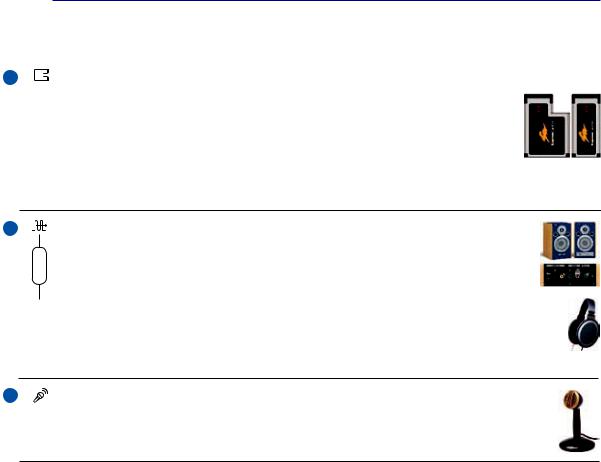
Parçaların Tanınması 2
5 |
Flaş Bellek Yuvası |
Dijital kameralar, MP3 oynatıcılar, mobil telefonlar ve PDA’lar gibi cihazlardan gelen bellekkartlarınıkullanmakamacıylanormalolarakbirharicibellekkartıokuyucusuayrıca satın alınmalıdır. Bu el kitabı içerisinde daha sonra da belirtildiği üzere, bu Dizüstü PC bir çok flaş bellek kartlarını okuyabilme ve bunlara yazabilme kapasitesi olan yerleşik
bir yüksek hızlı bellek kartı okuyucusuna sahiptir.
Dizüstü bilgisayarla birlikte verilen taklit genişletme kartı flash bellek kartınızın iletkenlerini koruyan hafıza kartı tutucu işlevi görür (belirli modellerde).
6 |
SPDIF Çıktı Girişi |
Combo
Bu giriş, dijital ses çıktısı için uygun SPDIF (Sony/Philips Dijital Ara yüz) aygıtlara bağlantı sağlar. Bu özelliği, Notebook PC ‘yi bir hi-fi home çevre sistemine dönüştürmek için kullanın.
 Kulaklık Çıkış Fişi
Kulaklık Çıkış Fişi
Stereo kulaklık fişi (1/8 inç) Dizüstü PC’nin dışarı ses sinyallerini amfili hoparlörlere ya da kulaklıklara aktarmak için kullanılır. Bu fişi kullanarak yerleşik hoparlörleri otomatik olarak devre dışı bırakabilirsiniz.
7 |
Mikrofon Giriş Fişi |
Monomikrofonfişi(1/8inç)sescihazlarındanharicibirmikrofonuyadaçıkışsinyallerinibağlamak için kullanılır. Bu fişi kullanarak yerleşik mikrofonu otomatik bir şekilde kullanılabilirsiniz.Video konferans, ses aktarımları ya da basit ses kayıtları için bu özelliği kullanınız.
17
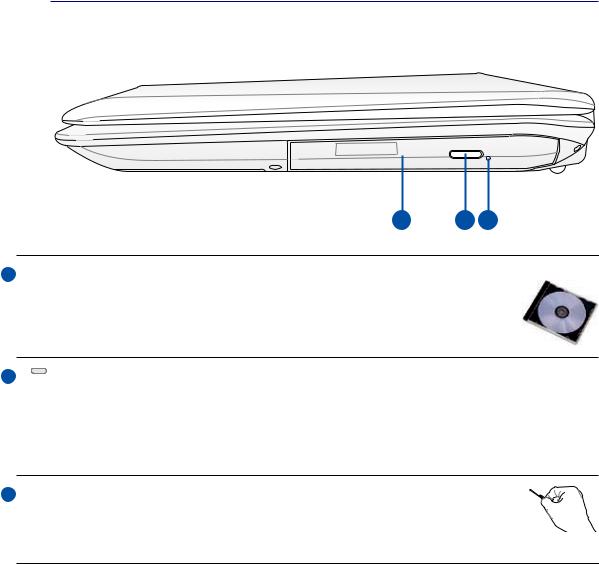
2 Parçaların Tanınması
Sağ Taraf
Dizüstü PC’nin bu tarafındaki bileşenleri tanımlamak için aşağıda yer alan diyagrama bakınız.
1 |
2 |
3 |
1  Optik Sürücü
Optik Sürücü
Dizüstü PC farklı optik sürücüler ile çeşitli modeller halinde gelmektedir. Dizüstü PC’nin optik sürücüsü kompakt diskleri (CD) ve / veya dijital video disklerini (DVD) destekleyebilir ve kaydedilebilir (R) ya da yeniden yazılabilir (RW) özelliklere sahiptir. Her bir model hakkında detaylar için pazarlama spesifikasyonlarına bakınız.
2 |
Optik Sürücü Elektronik Çıkarma |
Optik sürücü çıkarma tepsinin açılması için elektronik bir çıkarma butonuna sahiptir.Optik sürücü tepsisini, aynı zamanda herhangi bir yazılım oynatıcı yoluyla veya Windows “Bilgisayar” altından optik sürücüye sağ tıklayıp Çıkar opsiyonunu seçerek çıkartabilirsiniz. Bu çıkış aynı zamanda verilerin optik disk sürücüsüyle aktarıldığını gösteren optik sürücü etkinlik göstergesi olarak işlev görür. Bu gösterge aktarılan veri boyutuyla birlikte yanar.
3 |
|
Optik Sürücüsü Acil Durum (modele göre yeri değişebilir) |
|
Acil durum çıkarması, elektronik çıkarma özelliğini çalışmaması halinde optik sürücü tepsisini çıkarmak için kullanılır. Elektronik çıkarma özelliğini yerine acil durumlar dışında acil durum çıkarma özelliğini kullanmayınız.
18
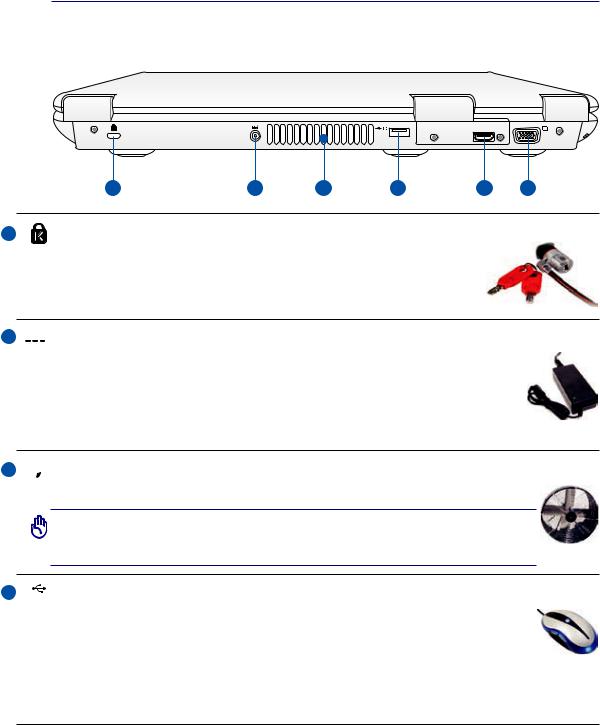
Parçaların Tanınması 2
Arka Taraf
Dizüstü PC’nin bu tarafındaki bileşenleri tanımlamak için aşağıda yer alan diyagrama bakınız.
HDMI
|
1 |
2 |
3 |
4 |
5 |
6 |
1 |
Kensington® Kilit Yuvası |
|
|
|
|
|
Kensington® kilitleri (ya da uyumlu olanı), Dizüstü PC' nin sabit bir nesne üzerinden sökülmesini önleyen bir metal kablo ya da kilit kullanarak Dizüstü PC' nin emniyete alınmasını sağlamaktadır. Bazı güvenlik ürünleri, Dizüstü yerinden oynatıldığında
bir alarm vermesi için programlanmış olan bir hareket dedektörü de içerebilir.
2  Güç (DC) Girişi
Güç (DC) Girişi
Tedarik edilen güç adaptörü, bu fiş ile kullanım için AC gücünü DC gücüne dönüştürür. Bu fiş vasıtasıyla sağlanan güç Dizüstü PC’ye güç sağlar ve de dahili pil takımını şarj eder. Dizüstü PC ve pil takımı nedeniyle meydana gelebilecek zararları önlemek için, daima ürün ile bir- likte tedarik edilen güç adaptörünü kullanınız. DİKKAT: KULLANIMDA İKEN ÇOK
FAZLA ISINABİLİR. ADAPTÖRÜN ÜSTÜNÜ KAPATMADĞINIZDAN VE VÜCU- DUNUZDAN UZAK TUTTUĞUNUZDAN EMİN OLUNUZ.
3 
 Hava Delikleri
Hava Delikleri
Hava delikleri soğuk havanın içeri girmesini ve sıcak havanın Dizüstü PC’den çıkmasını sağlar.
ÖNEMLİ! Kağıt, elbise, kablolar ya da diğer nesneler gibi çeşitli maddelerin her hangi bir şekilde hava menfezlerini tıkamamasına özen gösteriniz, aksi halde Dizüstü PC’nizin aşırı ısınmasına neden olabilirsiniz.
4 2.0 USB Yuvası (2.0 / 1.1)
USB(UniversalSerialBus)12Mbits/sn(USB1.1)vede480Mbits/sn(USB2.0)serisinekadar bağlanan klavyeler, işaretleme cihazları, kameralar, hard disk sürücüler, yazıcılar ve tarayıcılar gibi USB 2.0 ya da USB 1.1 cihazları ile uyumludur. USB bir çok cihazın tek bir bilgisayar
üstünde, ilave tak çalıştır yerleri ya da dağıtım soketleri şeklinde hareket eden bazı çevre birimleri ile eş zamanlı bir biçimde çalışabilme olanağını sağlar. USB cihazların yakın değiş tokuşunu destekler, böylece bir çok çevre birimi bilgisayarın yeniden başlatılmasına gerek kalmadan birbirlerine bağlanır yada bağlantıları kesilebilir.
19

2 Parçaların Tanınması
5 HDMI HDMI Girişi
HDMI (High Definition Multimedia Interface) DVD oynatıcı, set üstü kutu ve A/V alıcısı gibi herhangi bir ses ve/veya görüntü kaynağı ile dijital bir televizyon gibi herhangi bir ses görüntü göstericisi arasında bir köprü görevi gören sıkıştırılmamış  tamamen-dijital ses / görüntü arayüzüdür. Standart, geliştirilmiş veya yüksek
tamamen-dijital ses / görüntü arayüzüdür. Standart, geliştirilmiş veya yüksek  çözünürlükteki görüntüyü, artı tek kablo üzerinden çok kanallı dijital sesi destekler.
çözünürlükteki görüntüyü, artı tek kablo üzerinden çok kanallı dijital sesi destekler.
Tüm ATSC HDTV standartlarını yayınlar ve gelecekteki iyileştirmelere ve gereksinimlere lazım olabilecek bant genişliğiyle beraber, 8 kanallı dijital sesi destekler.
6 |
Ekran (Monitör) Çıkışı |
15 pimli D-sub monitör yuvası, daha geniş harici ekranlar üzerinde görüntüleyebilme imkanı sağlayan monitör ya da projektör gibi standart bir VGA uyumlu cihazı desteklemektedir.
20
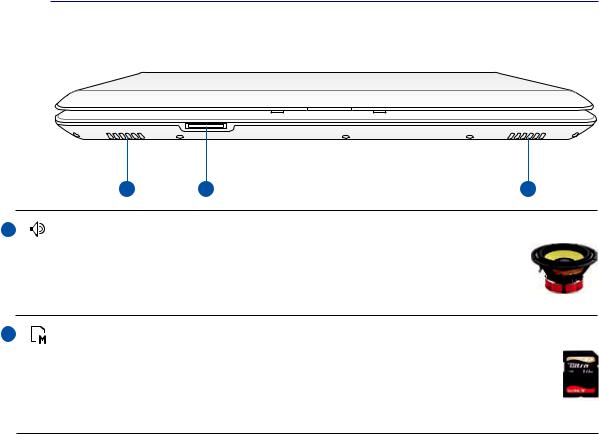
Parçaların Tanınması 2
Ön Taraf
Dizüstü PC’nin bu tarafındaki bileşenleri tanımlamak için aşağıda yer alan diyagrama bakınız.
1 |
2 |
1 |
1 |
Ses Hoparlör Sistemi |
Yerleşik stereo hoparlör sistemi sizin ilave bağlantılar ile sesleri duymanızı sağlar. Multimedyasessistemizengin,canlıses(sonuçlarharicistereokulaklıklaryadahoparlörler ile artırılabilir) üreten bütünleşik dijital ses kontrolörleri özelliği sergilemektedir. Ses özellikleri yazılım kontrollüdür.
2 |
Flaş Bellek Yuvası |
Dijital kameralar, MP3 oynatıcılar, mobil telefonlar ve PDA’lar gibi cihazlardan gelen bellek kartlarını kullanmak amacıyla normal olarak bir harici bellek kartı okuyucusu ayrıca satın alınmalıdır. Bu el kitabı içerisinde daha sonra da belirtildiği üzere, bu Dizüstü PC bir çok flaş bellek kartlarını okuyabilme ve bunlara yazabilme kapasitesi olan yerleşik bir yüksek hızlı bellek kartı okuyucusuna sahiptir.
21
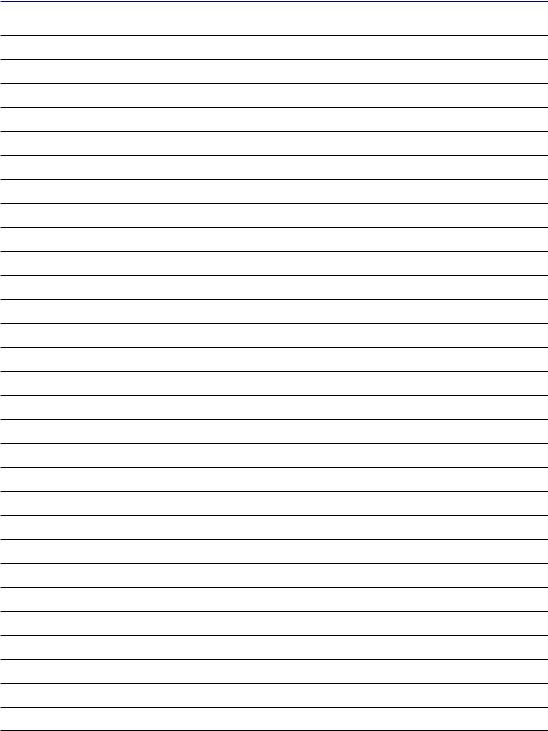
2 Parçaların Tanınması
22
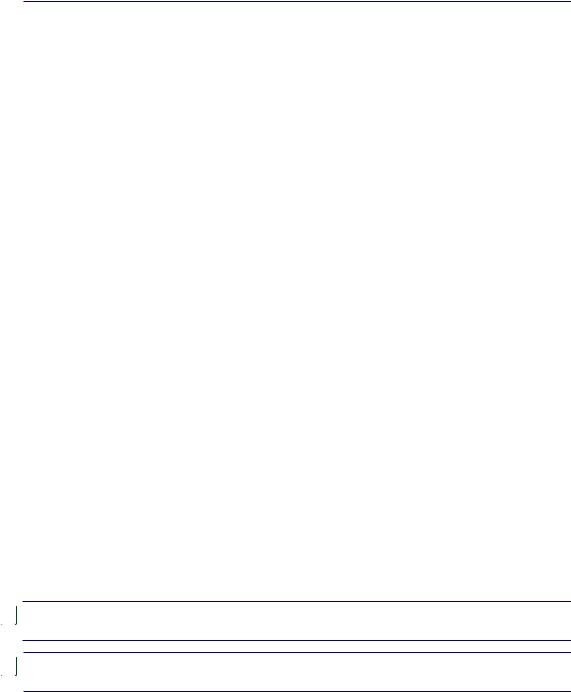
3. Çalıştırma
AC Güç Kullanarak Batarya Gücünün Kullanımı
Dizüstü PC’nzin AÇIK Konuma Getirilmesi Batarya Gücünün Kontrol Edilmesi
Güç Seçenekleri Güç Yönetim Modları
Özel Klavye Fonksiyonları Anahtarlar ve Durum Göstergeleri

 Dizüstü bilgisayarınızla bu kılavuzda gösterilen resimler arasında farklılıklar olabilir. Lütfen dizüstü bilgisayarınızı doğru olarak kabul edin.
Dizüstü bilgisayarınızla bu kılavuzda gösterilen resimler arasında farklılıklar olabilir. Lütfen dizüstü bilgisayarınızı doğru olarak kabul edin.

 Bu kılavuzdaki resim ve simgeler sadece görsel amaçla kullanılmıştır ve gerçek üründe
Bu kılavuzdaki resim ve simgeler sadece görsel amaçla kullanılmıştır ve gerçek üründe
ne kullanıldığını göstermez.
23

3 Çalıştırma
Güç Sistemi
AC Güç Kullanarak
DizüstüPCgücüikiparçadanmeydanagelmektedir, |
|
|
güçadaptörüvepiltakımıgüçsistemi.Güçadaptörü |
|
|
bir duvar prizinden alınanAC gücünü, Dizüstü PC |
|
|
tarafından ihtiyaç duyulan DC gücüne dönüştürür. |
|
|
Dizüstü PC'nizi bir üniversal AC-DC adaptörü ile |
|
|
birlikte gelir. Bu da, anahtarlar ayarlamaksızın ya |
2 |
|
da güç dönüştürücüler kullanmada’ 220V-240V |
3 |
|
prizlerin yanı sıra her hangi bir 100V-120V’lık bir |
1 |
|
güç kablosuna bağlayabileceğiniz anlamına gelir. |
||
|
||
Farklı ülkeler, tedarik edilen ABD standardı AC |
|
|
güç kablosunu farklı bir standarda bağlamak için |
|
|
kullanılabilecek bir adaptöre ihtiyaç duyulabilir. |
|
|
Bir çok otel farklı güç kablolarının yanı sıra farklı voltajları destekleyen üniversal prizler sağlamaktadır. |
||
Güç adaptörlerini başka bir ülkeye getirirken tecrübeli bir gezgineAC priz voltajları hakkında danışmak |
||
daima en iyisidir. |
|
|
Neredeyse hemen her ülke için güç ve modem adaptörleri içeren Dizüstü PC seyahat hitleri satın alabilirsiniz.
UYARI! DC fişini Dizüstü PC’ye bağlamadan önce AC güç kablosunu bir AC çıkışına takmayın. Bunu yapmak AC-DC adaptörüne zarar verebilir.
ÖNEMLİ! Dizüstü PC’ye güç girişi için farklı bir adaptör kullanırsanız ya da Dizüstü PC'nin adaptörünü diğer elektronik cihazlar için kullanır iseniz zarar meydana gelebilir. Eğer duman, yanık kokusu varsa ya da AC-DC adaptöründen şiddetli bir sıcaklık gelmekte ise, derhal servisinizi arayınız. Eğer AC-DC adaptörde her hangi bir hatadan şüphelenseniz dahi servisi arayınız. AC-DC adaptörde bir hatadan ötürü hem Dizüstü PC'ye hem de pil takımlarına zarar verebilirisiniz.
Ülkesine bağlı olarak bu Dizüstü PC ya iki ya da üç uçlu fiş ile birlikte gelebilir. Eğer üç uçlu bir fiş tedarik edilmiş ise, Dizüstü PC'nin güvenli bir şekilde çalışmasını tesis etmek için topraklanmış bir AC priz ya da uygun bir şekilde topraklanmış adaptör kullanınız.
UYARI! KULLANIMDA İKEN ÇOK FAZLA ISINABİLİR. ADAPTÖRÜN ÜSTÜNÜ KAPATMADIĞINIZDAN VE VÜCUDUNUZDAN UZAK TUTTUĞUNUZDAN EMİN OLUNUZ.
Dizüstü PC kullanımda değilken güç tüketimini en aza indirgemek için güç adaptörünü fişten çekin veya AC fişini kapatın.
24
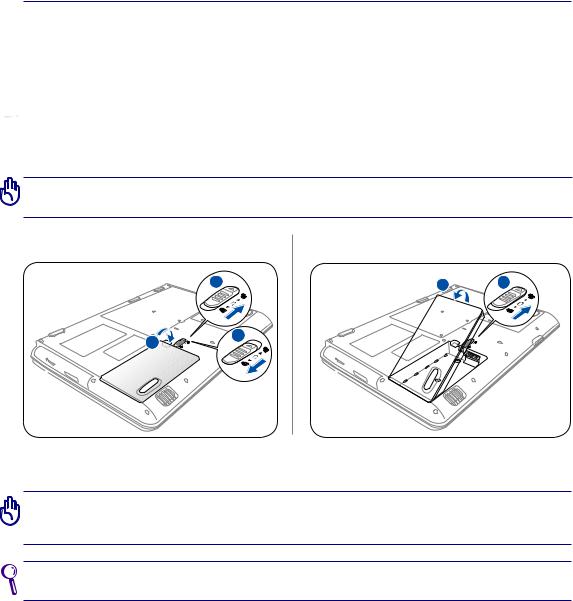
Çalıştırma 3
 Batarya Gücünün Kullanımı
Batarya Gücünün Kullanımı
Dizüstü PC, taşınabilir bir pil takımı ile birlikte çalışabilmek üzere tasarlanmıştır. Pil takımı içerisinde bir arada bulunan bir pil takımı bulunmaktadır. Tam olarak şarj edilmiş bir pil takımı birkaç saatlik batarya ömrü sağlayacaktır, ayrıca bu süre daha sonra BIOS Kurulumundaki güç yönetim özelliklerini kullanarak uzatılabilir. İlave pil takımları isteğe bağlıdır ve bir Dizüstü PC perakendecisinden ayrı ayrı satın alınabilir.

 Pil Takımının Yerleştirilmesi ve Yerinden Çıkartılması
Pil Takımının Yerleştirilmesi ve Yerinden Çıkartılması
Dizüstü PC’niz önceden içine pil takımı yerleştirilmiş halde size teslim edilir ya da teslim aldığınızda pil takımı içerisine yerleştirilmemiş olabilir. Eğer Dizüstü PC'niz önceden yerleştirilmiş bir pil takımına sahip değil ise, pil takımını yerine yerleştirmek için aşağıdaki prosedürleri kullanınız.
ÖNEMLİ!Üzerindeçalışmaktaolduğunuzverininkaybolmasınanedenolabileceğindenötürü Dizüstü PC’niz AÇIK konumda iken pil takımını yerinden çıkartmaya teşebbüs etmeyiniz.
Pil takımını yerine yerleştirmek için: |
Pil takımını yerinden çıkartmak için: |
||
|
1 |
2 |
1 |
|
|
|
|
|
|
|
|
ÖNEMLİ! Sadece bu Dizüstü PC ile birlikte tedarik edilen ya da bu model ile kullanım için imalatçı ya da perakendeci tarafından özellikle onaylanan pil takımlarını ve de güç adaptörlerini kullanınız, aksi halde Dizüstü PC’niz zarar görebilir.
Pil paketini takarken pil paketinizin çekme çentiğinin engellenmediğinden emin olun; aksi takdirde pil paketini çıkarmada sorun meydana gelebilir.
25
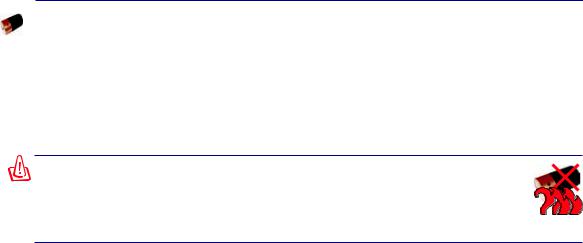
3 Çalıştırma
Pil Bakımı
Tüm şarj edilebilir bataryalar gibi Dizüstü PC’nin pil takımı şarj edilebileceği bir şarj limitine sahiptir. Pil takımının yararlı ömrü içinde bulunduğunuzu çevrenin sıcaklığına, nemliliğine ve Dizüstü PC’nizin nasıl kullanıldığına bağlıdır. Kullanılan pil takımının 5˚C ve de 35˚C (41˚F ve de 95˚F) arasında bir sıcaklık aralığındakullanılmasıidealdir.Fakatherdurumda,piltakımınıkullanımzamanıenindesonundadüşecektir vedebuDizüstüPC’ninyetkilisatıcısındanyenibirpiltakımısatınalmanızızorunlukılar.Bataryalarındabir raf ömrü olduğundan, depolama amaçlı olarak ekstra pil takımlarının satın alınması önerilmemektedir.
UYARI! Güvenlik amaçları için, bataryayı ateşe ATMAYINIZ, kısa devre yaptırmayınız ve de bataryanın içerisiniAÇMAYINIZ. Eğer her hangi bir normal olmayan işlem söz konusu ise ya da çarpma nedeniyle pil takımı zarar görmüş ise, Dizüstü PC’nizi KAPALI konuma getiriniz ve de yetkili bir irtibat merkezi ile irtibata geçiniz.
26
